Vous voulez changer l’écran d’accueil de votre Doro en y ajoutant un widget horloge. Le widget va permettre d’accéder aisément à une information et changer son affichage. Dans le cadre d’un widget horloge, il permettra de changer l’affichage de l’heure sur votre accueil. Vous pourrez trouver dans notre article un guide qui vous permettra d’ajouter un widget horloge dans votre smartphone Doro. Premièrement vous trouverez les étapes à respecter pour utiliser ce widget horloge et par la suite comment faire pour le customiser.
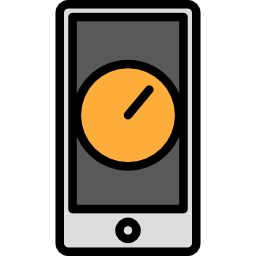
Par quel moyen afficher un widget horloge sur l’accueil de votre Doro?
Vous voulez avoir accès assez vite à l’heure sur votre accueil. Cependant vous souhaitez aussi personnaliser l’affichage de cette heure. Pensez à contrôler si votre heure et date sont réglés correctement sur Doro juste avant de mettre un widget.
Indications pour rajouter un widget horloge sur la page d’accueil de Doro
Pour pouvoir appliquer une widget horloge sur Doro, il vous faudra respecter les étapes suivantes:
- Par moment, il vous faudra effacer le widget de base: pour cela appuyez longtemps et cliquez ensuite sur supprimer le widget
- Après Appuyez longtemps sur un espace vide de votre accueil: de nouvelles fenêtres vont s’ouvrir, dont l’icone de widgets
- Cliquez ensuite sur l’icône de widget: plusieurs petites fenêtres vont s’ouvrir
- Appuyez sur horloge, vous aurez de cette façon plusieurs choix d’affichage d’heure et de date :
- Alarme
- Double horloge
- Horloge analogique
- Horloge numérique
- Maintenez un appui long sur votre choix et glissez le widget sur votre accueil
- Pour finir d’installer le widget cliquez en dehors du cadre du widget
Par quel moyen paramétrer le widget horloge?
Chaque widget possède ses propres options. Pour le widget horloge vous pourrez choisir parfois la couleur ou la transparence. Pour cette raison appuyez longtemps sur le widget et cliquez ensuite sur paramètres ou la roue crantée.
Pour changer la taille du widget horloge , appuyez longtemps sur le widget et vous pourrez agrandir le widget. Un cadre de couleur avec des points apparaitra pour pouvoir redimensionner le widget.
Par quel moyen sélectionner un affichage double horloge via un widget horloge sur Doro?
Vous devriez suivre toutes les indications d’installation du widget horloge et appuyez sur double horloge et glisser le widget sur l’accueil.

Par quel moyen rajouter une horloge analogique sur l’écran d’accueil de Doro?
Pour mettre en place une horloge avec des aiguilles sera la même que pour un widget horloge malgré tout vous devez appuyer sur horloge analogique pour ensuite la glisser sur l’écran d’accueil.
Comment installer un widget horloge via une application?
Vous pourrez trouver une grande quantité de widget horloge à installer via des applications, des horloges avec aiguilles (analogiques) ou numériques. Vous pourrez régler un affichage de la date associé. Voilà les applis qui proposent ce genre de widget:
- Clock : horloge analogique
- Digital Clock Widget : va permettre un affichage de l’heure et de la date
- Météo et horloge transparent : affichage de l’heure, la date et de la météo

Des widgets peuvent combiner un affichage de l’heure, la date tout comme de la météo .
Par quel moyen retirer le widget horloge sur Doro?
Pour supprimer le widget horloge sur un téléphone Android, il vous faudra appuyez longtemps sur le widget et appuyer sur désinstaller ou supprimer .

Dans l’éventualité où vous êtes à la recherche d’autres informations sur votre Doro, on vous invite à explorer les tutoriels de la catégorie : Doro.







